Sony PEG-TJ27/E2 User Manual [es]

3-088-727-31 (1)
Configuración del
1
CLIÉ™ handheld
Operaciones básicas del
2
CLIÉ™ handheld
Aplicaciones
3
suministradas
Lea este
documento en
primer lugar
Manual de instrucciones
Personal Entertainment Organizer
Utilización de los Manuales
4
para CLIÉ con el ordenador
Solución de problemas
Componentes del
CLIÉ™ handheld
PEG-TJ37
PEG-TJ27
© 2004 Sony Corporation

Con el CLIÉ handheld se incluyen los manuales que se indican a continuación.
Consúltelos junto con este manual.
* Si ha adquirido el CLIÉ handheld en Europa, el manual no se suministra en formato
Manual impreso
impreso, sino que se incluye como un archivo PDF en el
instalación.
CD-ROM de
Lea este documento en primer lugar (Manual de
instrucciones), este manual*
Explica la configuración y funcionamiento del CLIÉ handheld.
Para utilizarlo con seguridad, lea la “Guía sobre normativas y
seguridad” suministrada.
Guía de conexión a Internet (sólo para el modelo
PEG-TJ37)
Explica el uso de las funciones de LAN inalámbrica del CLIÉ handheld para Internet.
Manuales que deben leerse en el ordenador
Los manuales indicados a continuación se instalan automáticamente en el equipo
después de configurar el CLIÉ handheld y el ordenador.
b Si desea obtener más información acerca de los manuales, consulte “Utilización de los
Manuales para CLIÉ con el ordenador” en la página 46.
Guía práctica (formato PDF*)
Explica el funcionamiento y las características del CLIÉ handheld.
Manual de la aplicación CLIÉ (formato HTML**)
Describe detalladamente cómo utilizar las aplicaciones suministradas.
Preguntas y respuestas de solución de problemas
(formato PDF*)
Ayuda a solucionar los problemas comunes que pueden surgir al utilizar el CLIÉ
handheld.
* Para leer el manual en el ordenador, utilice Adobe Reader.
Si no tiene instalado Adobe Reader en el ordenador, instálelo desde el CD-ROM
de instalación suministrado.
** Para leer el manual en el ordenador, utilice un navegador de Internet.
Si tiene preguntas relacionadas con el funcionamiento, consulte CLIE FAQ tocando
(Inicio) y, a continuación, (CLIE FAQ) en el CLIÉ handheld.
2

Antes de la utilización
Precaución
EN NINGÚN CASO SONY SERÁ
RESPONSABLE DE LOS DAÑOS
INDIRECTOS, IMPREVISTOS, DERIVADOS
NI DE NINGÚN OTRO TIPO, INCLUIDOS,
SIN LIMITARSE A LOS MISMOS, LOS
DAÑOS POR PÉRDIDA DE BENEFICIOS O
INGRESOS, PÉRDIDA DE DATOS, PÉRDIDA
DE USO DEL PRODUCTO O DE
EQUIPAMIENTO ASOCIADO, TIEMPO DE
INACTIVIDAD Y PÉRDIDA DE TIEMPO DEL
COMPRADOR RELACIONADOS O
DERIVADOS DEL USO DE ESTE PRODUCTO
O DEL HARDWARE Y SOFTWARE DEL
MISMO.
Acerca del software suministrado
• Las leyes de copyright prohíben la
reproducción total o parcial del software y de
sus manuales así como el alquiler del
software sin el permiso del titular del
copyright.
• SONY no se hará responsable, en ningún
caso, de los daños finan cieros ni de la pérdi da
de beneficios, incluidas las reclamaciones de
terceros, provenientes del uso del software
suministrado con este producto.
• Si se produce un problema con este software
debido a un defecto de fabricación, SONY lo
sustituirá o lo reembolsará, según su elección
pero no asumirá ninguna otra
responsabilidad.
• El software suministrado con este producto
sólo puede utilizarse con los equipos para los
que se ha diseñado.
• Tenga en cuenta que, debido a los continuos
esfuerzos para mejorar la calidad, las
especificaciones del software pueden
cambiar sin previo aviso.
• La biblioteca de software que incorpora el
CLIÉ handheld se basa en parte en el trabajo
de The Independent JPEG Group.
• En las explicaciones de este manual se
presupone que el usuario está familiarizado
con las operaciones básicas de Windows
Para obtener info rmación sobre cómo ut ilizar
el ordenador y el sistema operativo, consulte
los manuales correspondientes.
Programa © 2004 Sony Corporation, © 2004
PalmSource, Inc., o sus subsidiarias. Todos los
derechos reservados.
Documentación © 2004 Sony Corporation
®
.
NOTAS
• Sony no ofrece asistencia técnica para
aplicaciones complementarias de otros
fabricantes. Si experimenta algún problema
con una aplicación de otro fabricante,
póngase en contacto con el desarrollador o
editor de dicho software.
• Las ilustraciones que contiene este manual
pueden diferir de las del software real.
3

Tabla de contenido
Configuración del CLIÉ™
handheld
Comprobación del contenido del
paquete. . . . . . . . . . . . . . . . . 7
Configuración del CLIÉ™
handheld. . . . . . . . . . . . . . . .10
Paso 1: Carga del CLIÉ handheld. . . . . . . . . 10
Paso 2: Configuración inicial cuando se activa
el CLIÉ handheld por primera vez . . . . . . 11
Utilización del CLIÉ™ handheld con
el ordenador . . . . . . . . . . . . .18
Paso 1: Instalación del software en el
ordenador . . . . . . . . . . . . . . . . . . . . . . . . 18
Paso 2: Registro del CLIÉ handheld. . . . . . . 20
Paso 3: Conexión del CLIÉ handheld y el
ordenador mediante el cable USB . . . . . . 21
Paso 4: Especificación de un nombre de
usuario para el CLIÉ handheld . . . . . . . . . 22
Instalación de las aplicaciones
suministradas en el CLIÉ™
handheld. . . . . . . . . . . . . . . .24
Operaciones básicas del CLIÉ™
handheld
Sincronización de datos entre el
CLIÉ handheld y el ordenador
®
(operación HotSync
) . . . . . . .33
Utilización de la cámara. . . . . . .36
Reinicio del CLIÉ™ handheld . . .38
Aplicaciones suministradas
Utilización de los Manuales
para CLIÉ con el ordenador
Descripción general de los manuales. . . . . . 46
Apertura de los Manuales para CLIÉ . . . . . . 48
Lectura de los manuales PDF en el
ordenador . . . . . . . . . . . . . . . . . . . . . . . . 50
Lectura del manual HTML en el ordenador
(Manual de la aplicación CLIÉ) . . . . . . . . 51
Solución de problemas
Realización de una copia de seguridad de los
datos o aplicaciones en el CLIÉ
handheld . . . . . . . . . . . . . . . . . . . . . . . . . 53
Preguntas más frecuentes. . . . . . . . . . . . . . 54
Asistencia al cliente y registro del cliente. . . 65
Notas sobre el uso. . . . . . . . . . . . . . . . . . . . 66
Especificaciones . . . . . . . . . . . . . . . . . . . . . 69
Cómo encender y apagar el CLIÉ™
handheld. . . . . . . . . . . . . . . .25
Cómo encender el CLIÉ handheld . . . . . . . . 25
Inicio de una aplicación. . . . . . .26
Utilización del navegador Jog Dial™ y
/ (botones izquierda/derecha). . . . 26
Otros modos de iniciar una aplicación . . . . . 28
Introducción de texto. . . . . . . . .30
Utilización de Graffiti® 2 para introducir
texto. . . . . . . . . . . . . . . . . . . . . . . . . . . . . 30
Otras maneras de introducir texto . . . . . . . . 32
4
Componentes del CLIÉ™
handheld
Panel frontal . . . . . . . . . . . . . . . . . . . . . . . . 73
Panel posterior . . . . . . . . . . . . . . . . . . . . . . 75
Localización de los componentes del CLIE
Launcher . . . . . . . . . . . . . . . . . . . . . . . . . 80
ÍNDICE . . . . . . . . . . . . . . . . . . .86

Notas acerca de este manual
• Este manual se aplica a los modelos PEG-TJ37 y PEG-TJ27.
– A menos que se indique lo contrario, las ilustraciones de este manual corresponden
al modelo PEG-TJ37.
– Las diferencias entre los modelos PEG-TJ37 y PEG-TJ27 se especifican en cada
sección correspondiente.
• Las capturas de pantalla de este manual puede diferir de las pantallas reales del
software suministrado.
• El contenido de este manual va destinado a usuarios que poseen conocimientos a nivel
de usuario de Windows
relacionadas con el ordenador, consulte el manual del mismo.
®
. Para obtener más información sobre las operaciones
Pantalla de cristal líquido y objetivo de la
cámara
La pantalla de cristal líquido del CLIÉ handheld ha sido diseñada con tecnología de
precisión. Es posible que, en algunos casos, determinados píxeles permanezcan
iluminados o bien que no se iluminen en absoluto. También es posible que, en función del
ángulo de visión, el brillo de la pantalla sea inestable. Este tipo de anomalías son
intrínsecas de la pantalla de cristal líquido y no suponen un fallo de funcionamiento.
Tenga en cuenta que, en estos casos, Sony no ofrece ningún tipo de sustitución ni
reembolso.
No exponga la pantalla de cristal líquido ni el objetivo de la cámara a la luz solar directa
durante períodos prolongados, ya que podría provocar un fallo de funcionamiento. No
guarde el CLIÉ handheld en áreas expuestas a la luz solar, como por ejemplo cerca de
ventanas, y tenga especial cuidado cuando utilice la unidad en exteriores.
Cámara integrada
Las fotografías que se tomen con la cámara integrada pueden contener píxeles brillantes
u oscuros.
Este fenómeno se debe al tipo de sensor de imágenes de la cámara integrada y no
constituye un mal funcionamiento de la misma.
Antes de capturar imágenes (CLIE Camera)
Antes de realizar la captura, Sony recomienda capturar una imagen de prueba para
confirmar los ajustes, etc.
Realice una captura de prueba, guárdela y visualícela para comprobar el resultado. Para
obtener resultados óptimos, experimente con la cámara.
Continúa en la página siguiente
• • • • • • • • • • • • • • • • • • • • • • • • • • • • • • • • • •
5
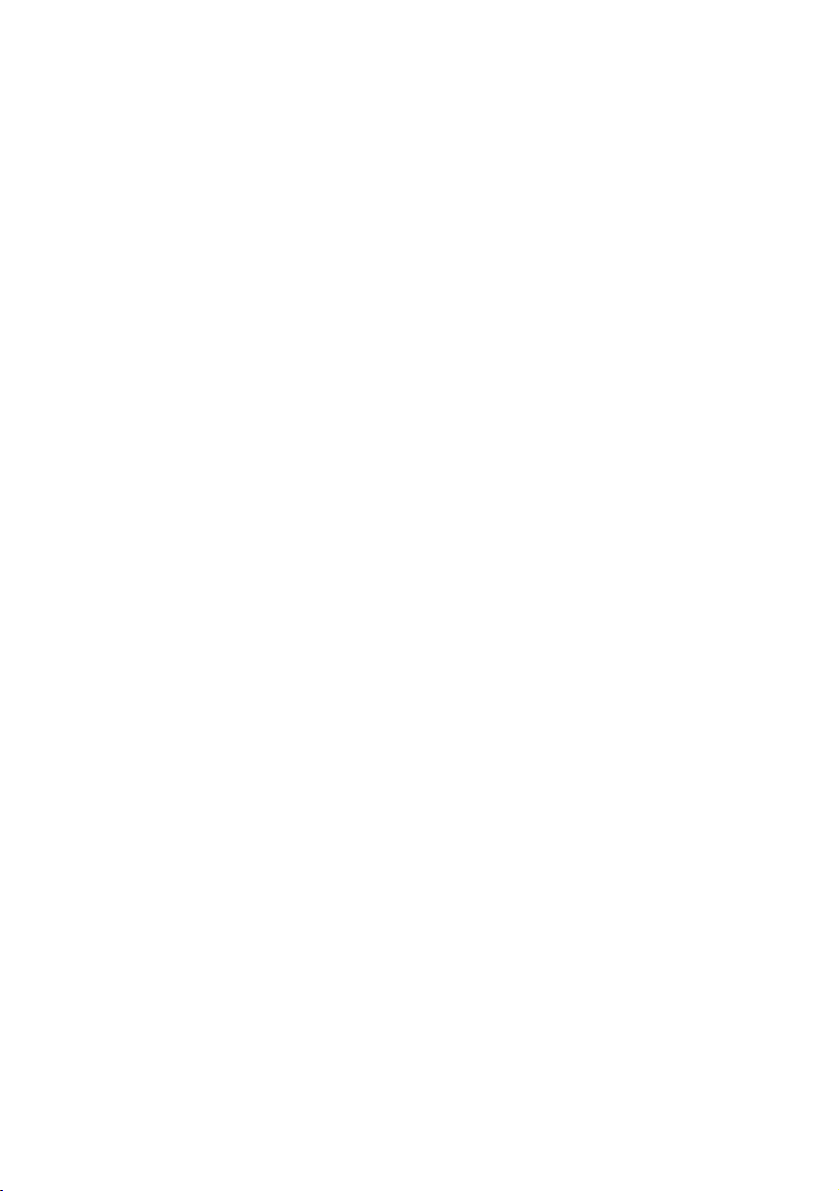
No se ofrece ninguna garantía por la
pérdida de datos o los daños causados en
los mismos
Sony no ofrece ninguna garantía por la pérdida de datos o los daños causados en los
mismos.
Derechos de autor
Los programas de televisión, películas, cintas de vídeo y demás materiales pueden estar
sujetos a derechos de autor.
La grabación no autorizada de este tipo de materiales puede infringir las leyes de
protección de derechos de autor.
6
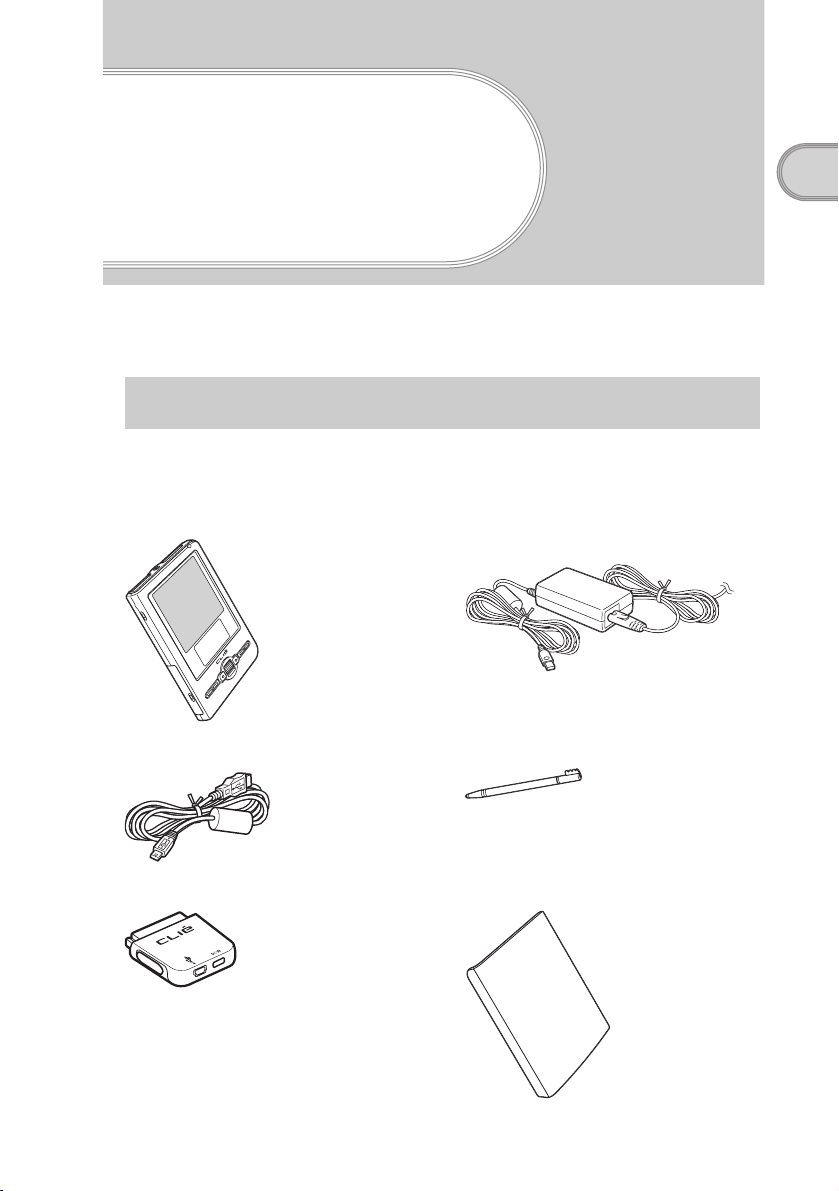
Configuración del CLIÉ™ handheld
En este capítulo se explica el procedimiento para cargar el CLIÉ handheld, realizar la
configuración inicial y utilizarlo junto con el ordenador.
Comprobación del contenido del paquete
Compruebe que el paquete contiene los siguientes accesorios antes de configurar el CLIÉ
handheld.
CLIÉ handheld (1) Adaptador de ca (1)
(incluido el cable de ca)
Cable USB (1) Lápiz óptico (1)
Configuración del CLIÉ™ handheld
El lápiz viene incluido de fábrica con
el CLIÉ handheld.
Adaptador de clavija (1) Cubierta protectora (1)
Continúa en la página siguiente
• • • • • • • • • • • • • • • • • • • • • • • • • • • • • • • • • •
7
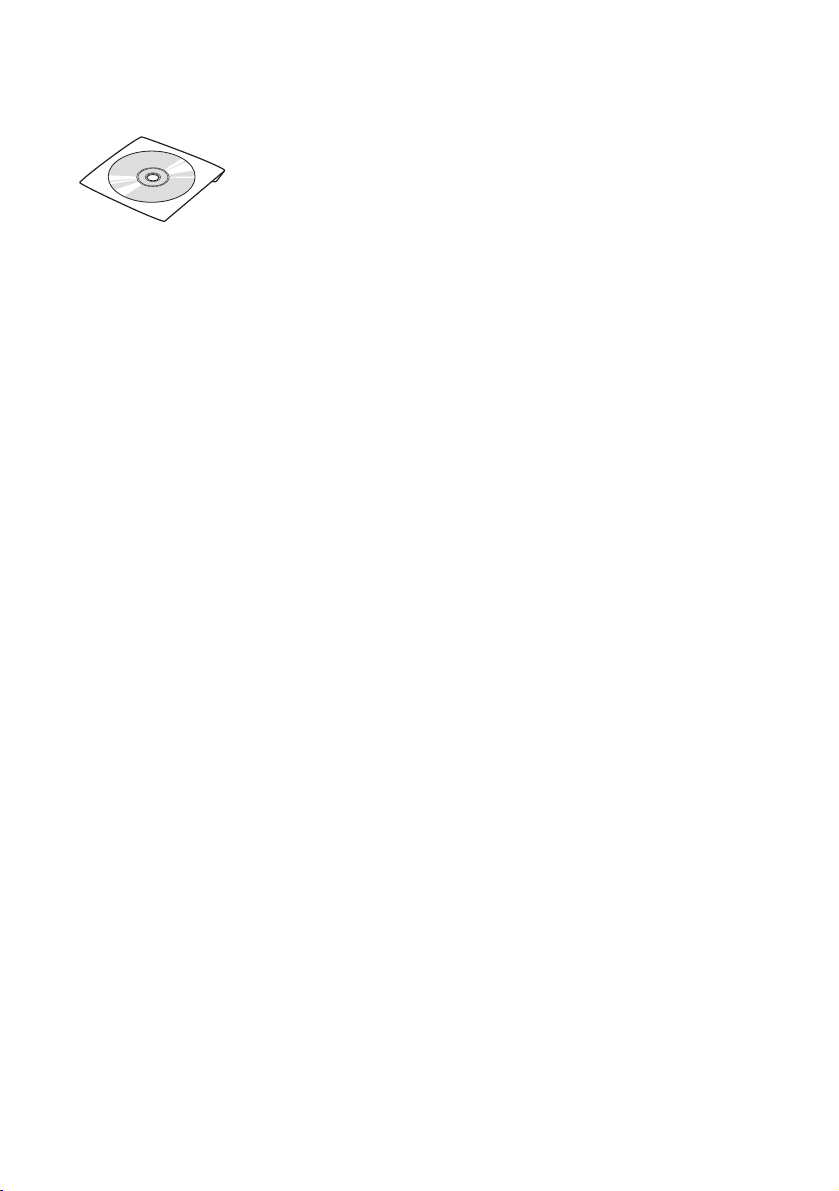
CD-ROM de instalación (1)
Correa (1)
Consulte la ilustración que aparece más adelante para colocar la correa.
Lea este documento en primer lugar – Manual de
instrucciones (1, este manual)*
Guía sobre normativas y seguridad (1)
Guía de conexión a Internet (1, sólo para el modelo
PEG-TJ37)
Contrato de licencia de software (1)
Tarjeta Graffiti 2 (1)
Otros documentos impresos
* Si ha adquirido el CLIÉ handheld en Europa, el manual no se suministra en formato impreso, sino que se incluye como
un archivo PDF en el
Compruebe que el paquete contiene todos los elementos arriba mencionados. En caso de
faltar alguno, póngase en contacto con el Centro de servicio de información al cliente de
Sony o un distribuidor de Sony.
CD-ROM de instalación.
8
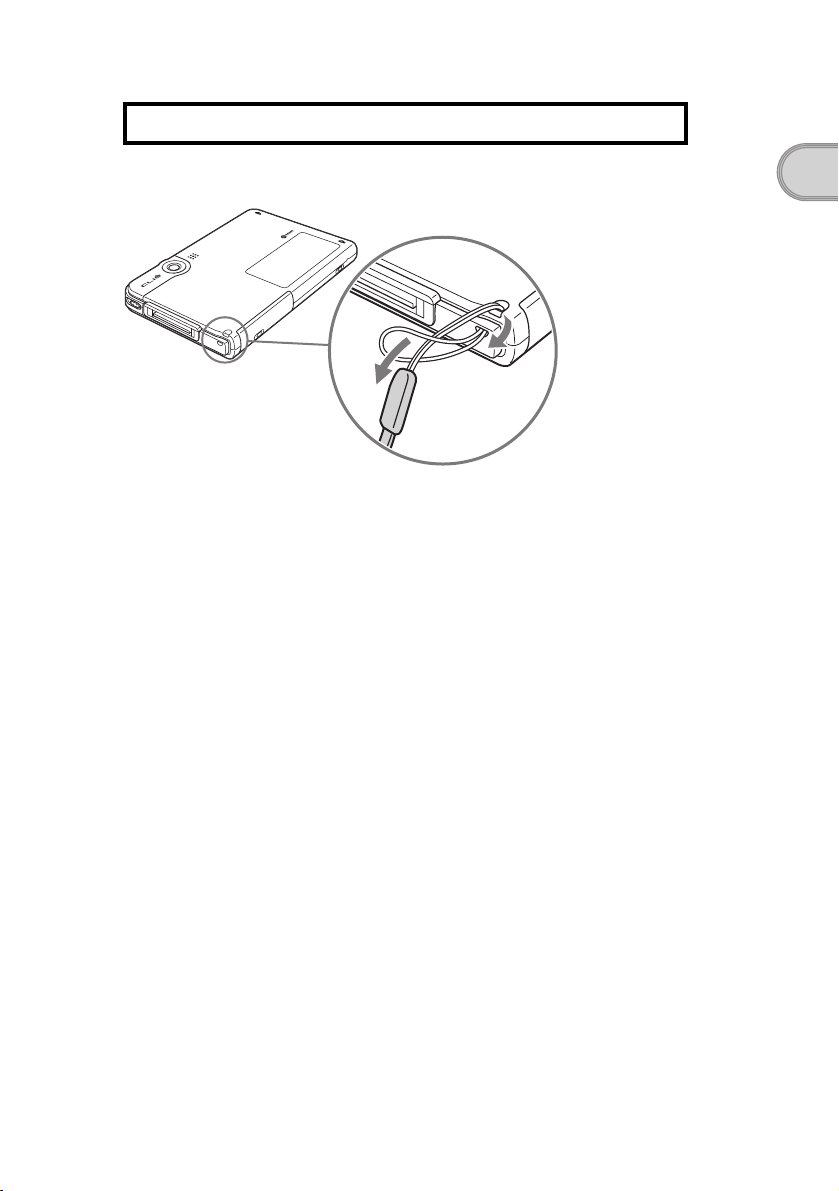
Utilice la correa para que el CLIÉ handheld no se caiga
Colocación de la correa
Configuración del CLIÉ™ handheld
9
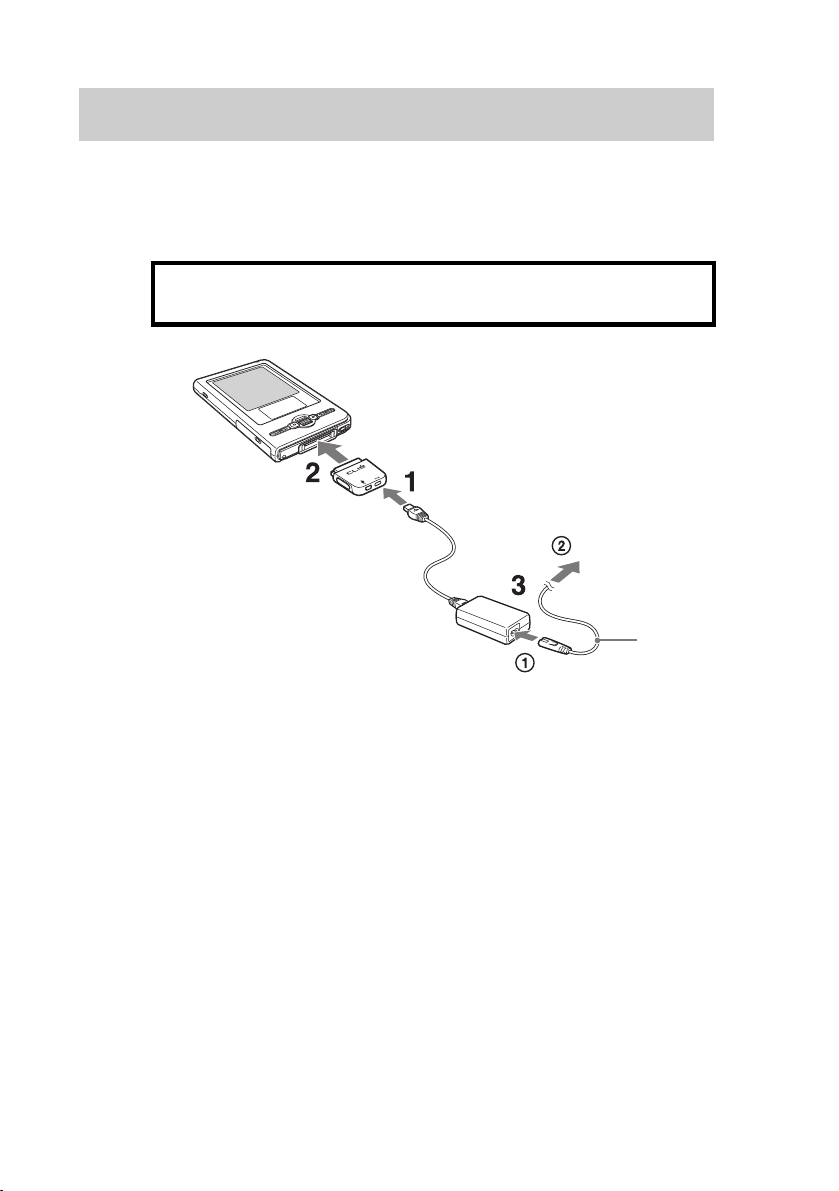
Configuración del CLIÉ™ handheld
Antes de utilizar el CLIÉ handheld, es necesario realizar las operaciones siguientes.
Paso 1: Carga del CLIÉ handheld
Antes de utilizar el CLIÉ handheld por primera vez,
cargue la batería por completo.
A la toma
de pared
10
1
Conecte el adaptador de alimentación de ca al conector
DC IN del adaptador de clavija.
2
Conecte el adaptador de clavija al conector de interfaz del
CLIÉ handheld.
3
Conecte el cable de ca al adaptador de alimentación de ca
(1). A continuación, enchufe el cable de ca a la toma de
pared (2).
El indicador POWER del CLIÉ handheld se enciende cuando la batería
empieza a cargarse.
La primera vez, el CLIÉ handheld tarda aproximadamente cuatro horas en
cargarse.
El indicador POWER se apaga cuando el CLIÉ handheld ha terminado de
cargarse.
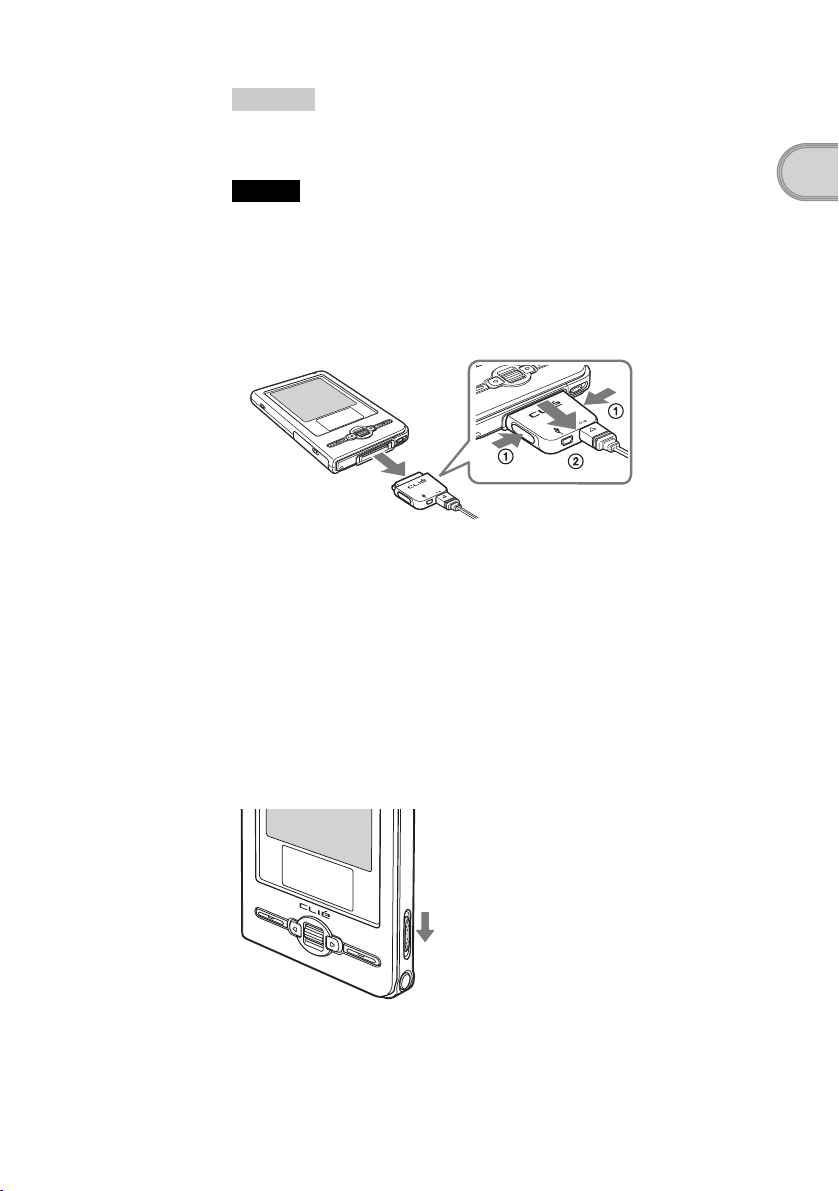
Consejo
A partir de ahora, y si lo hace con frecuencia, tardará menos tiempo en cargar el
CLIÉ handheld.
Nota
Si la batería se descarga totalmente, se perderán los datos de usuario almacenados
en el CLIÉ handheld.
Extracción del adaptador de clavija
Retire el adaptador de clavija, presionándolo por ambos lados tal y como se
muestra en la ilustración.
Paso 2: Configuración inicial cuando se
activa el CLIÉ handheld por primera
vez
La primera vez que active el CLIÉ handheld, deberá realizar la configuración
inicial. Siga las instrucciones que se proporcionan en pantalla para llevar a cabo
la configuración inicial y familiarizarse con las funciones del CLIÉ handheld.
1
Deslice el interruptor POWER/HOLD hacia abajo.
El CLIÉ handheld se enciende y muestra la pantalla Configuración.
Configuración del CLIÉ™ handheld
Deslice hacia abajo el interruptor POWER/HOLD
Continúa en la página siguiente
• • • • • • • • • • • • • • • • • • • • • • • • • • • • • • • • • •
11
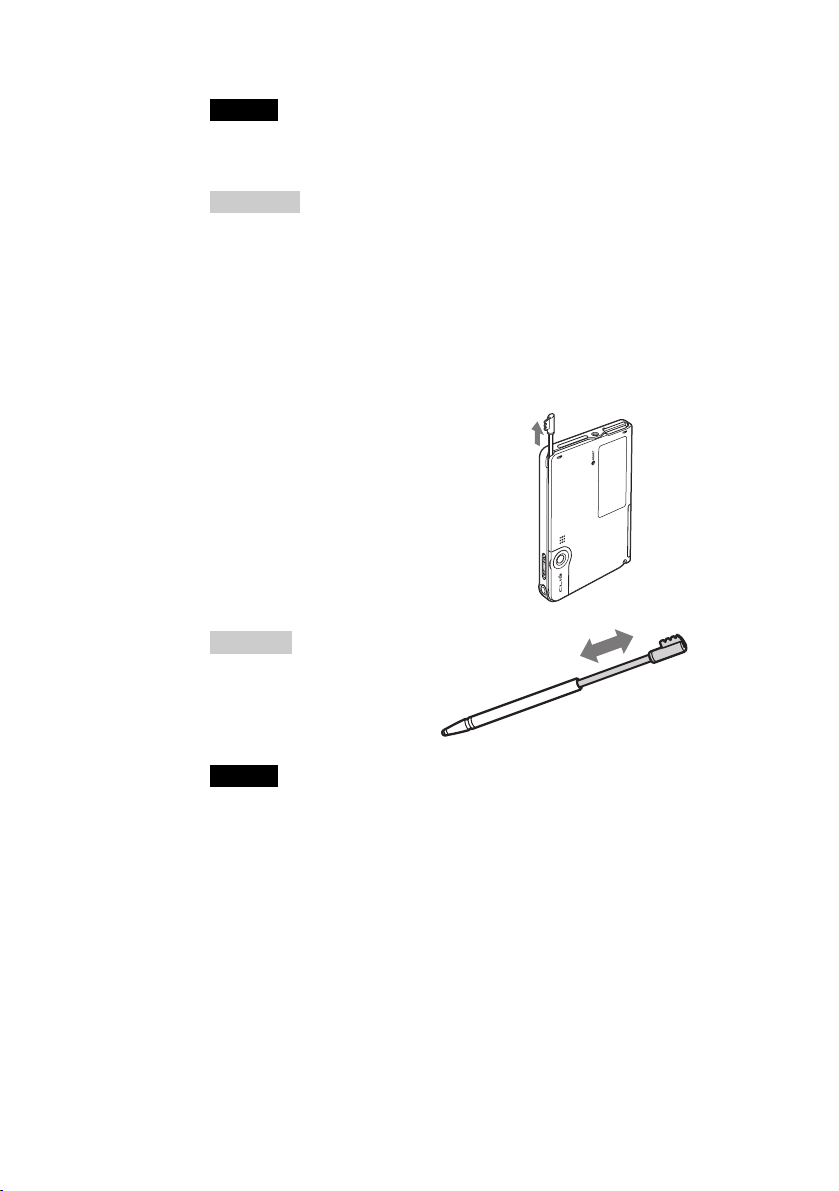
Nota
Al deslizar y mantener pulsado el interruptor POWER/HOLD durante más de 2
segundos, la luz de fondo de la pantalla de cristal líquido se enciende o se apaga.
Consejos
Si el CLIÉ handheld no se enciende
• ¿Ha cargado el CLIÉ handheld tal y como se explica en la página 10?
b Para obtener más información, consulte “Preguntas más frecuentes: No
puedo encender el CLIÉ handheld” en la página 56.
• Realice un reinicio por software si no puede encender el CLIÉ handheld
incluso estando cargado (página 38).
2
Retire el lápiz óptico.
Utilice el lápiz óptico para escribir
texto o seleccionar aplicaciones.
Consejo
Puede alargar o acortar el lápiz
óptico tal y como se muestra en la
ilustración.
Retire el lápiz óptico
12
Notas
• No utilice ningún bolígrafo, lápiz ni ningún otro objeto punzante para escribir
en el CLIÉ handheld, puesto que podría rayar la pantalla.
• Al guardar el lápiz óptico, presione hasta que encaje por completo en su
alojamiento.
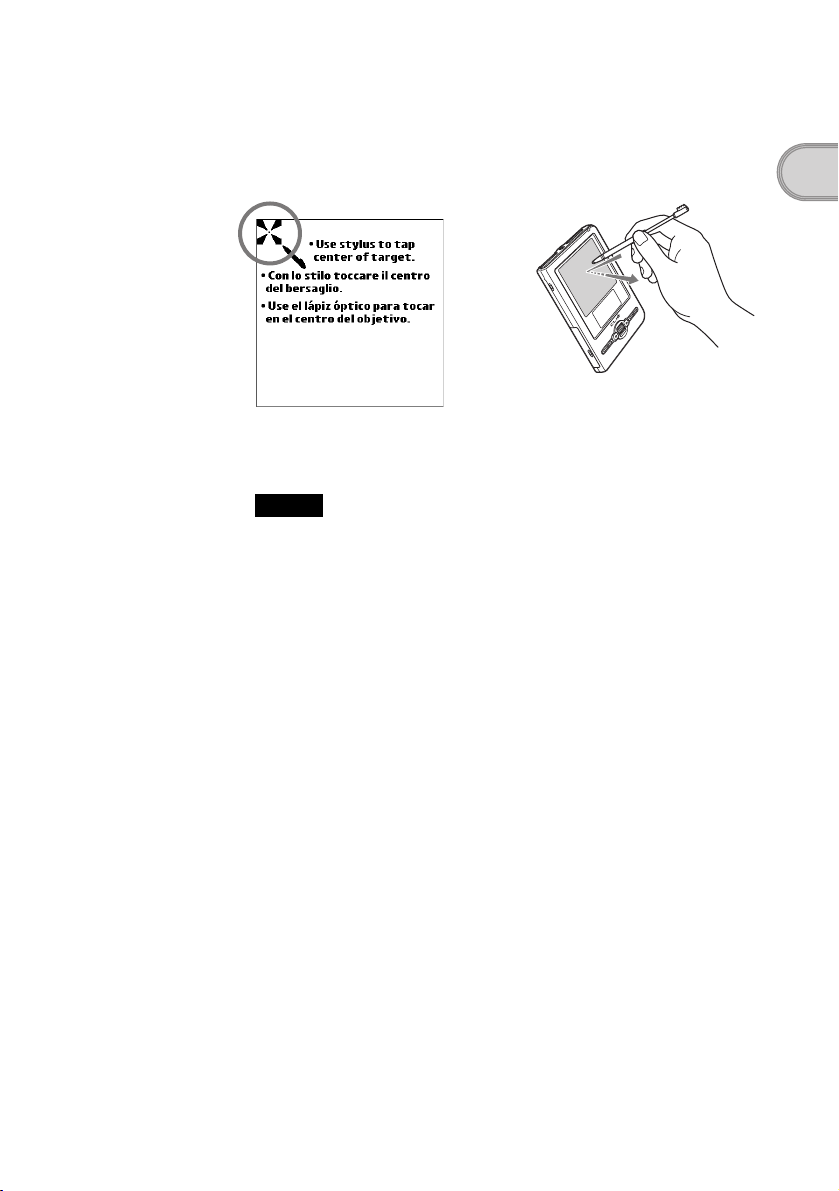
3
Siga las instrucciones que aparecen en pantalla. Toque el
centro exacto de la marca que aparece en la pantalla.
Toque los siguientes objetivos, que aparecen en la parte inferior derecha de
la pantalla y, a continuación, en el centro de la misma.
Pulse ligeramente en la pantalla
Las indicaciones de la pantalla
dependen del país o de la región donde
se ha adquirido el CLIÉ handheld.
Nota
Si el calibrador del lápiz óptico no está configurado correctamente, es posible
que la barra de desplazamiento o la operación de “tocar” no funcionen
correctamente o que experimente otros problemas.
(Toque)
b Si desea obtener más información acerca de cómo modificar la configuración
del calibrador del lápiz óptico, consulte la sección “Personalización del
CLIÉ™ handheld (Preferencias): Ajuste del calibrador” en el manual “Guía
práctica” (formato PDF).
Una vez ajustado el lápiz óptico, aparecerá una pantalla para
seleccionar el idioma (sólo disponible para algunos modelos o
zonas).
Configuración del CLIÉ™ handheld
Continúa en la página siguiente
• • • • • • • • • • • • • • • • • • • • • • • • • • • • • • • • • •
13

4
Seleccione el idioma.
(Sólo disponible para algunos modelos o zonas.)
Aparecerá la pantalla Importante.
Las indicaciones de la pantalla dependen
del país o de la región donde se ha
adquirido el CLIÉ handheld.
5
Haga clic en [Sí] para confirmar su elección.
(Sólo disponible para algunos modelos o zonas.)
14
6
Toque la casilla situada junto a [Establecer hora:].
Aparecerá el cuadro de diálogo
Establecer hora.
Consejo
La fecha y la hora pueden modificarse en la
pantalla Preferencias.
b Para obtener más información, consulte
“Personalización del CLIÉ™ handheld
(Preferencias): Configuración de las
preferencias de fecha y hora” del manual “Guía práctica” (formato PDF).
7
Toque v o V para especificar la hora actual.
Toque cada casilla para
especificar la hora y los minutos.
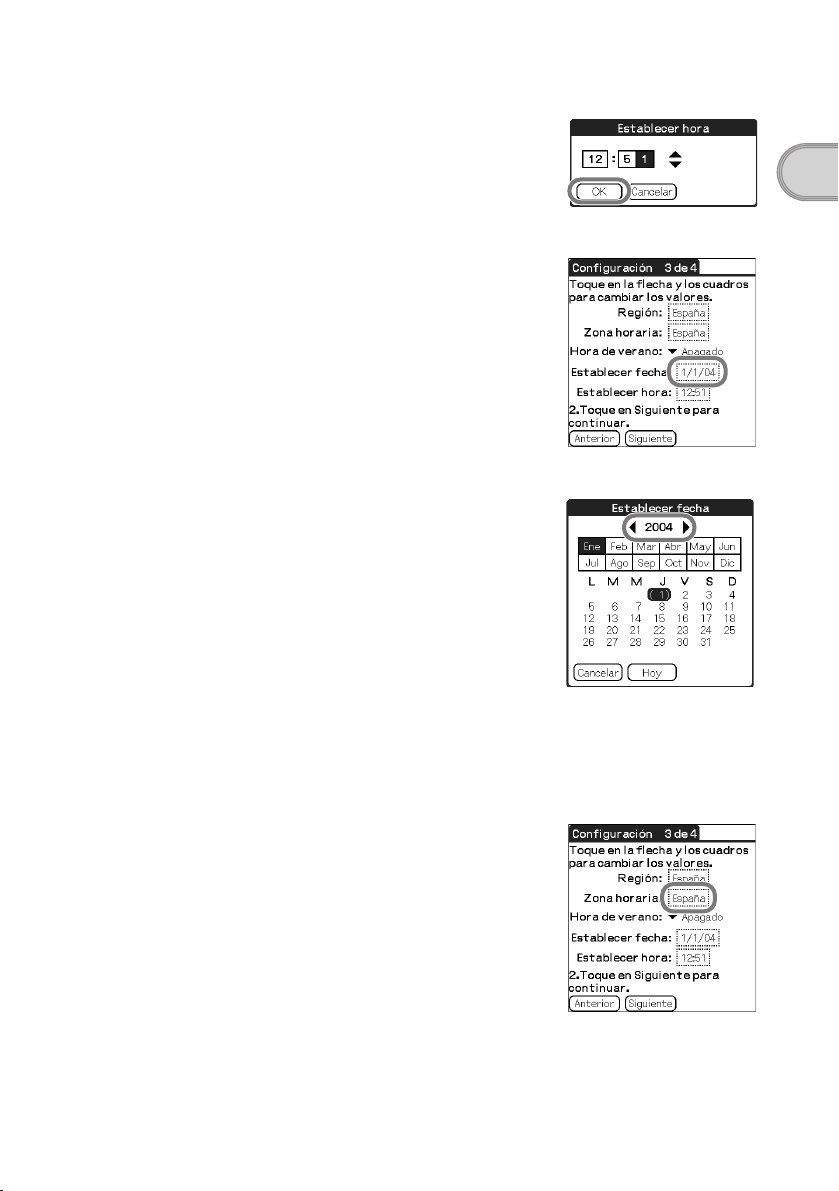
8
Toque [OK].
Se establece la hora actual y
aparece la pantalla
Configuración.
9
Toque la casilla situada junto a [Establecer fecha:].
Aparecerá la pantalla Establecer fecha.
10
Toque b o B para seleccionar el año.
Configuración del CLIÉ™ handheld
11
Toque el mes correspondiente y, seguidamente, la fecha
correspondiente.
La pantalla Establecer fecha se cerrará.
12
Toque la casilla situada junto a [Zona horaria:].
Aparecerá la pantalla Establecer zona
horaria.
Continúa en la página siguiente
• • • • • • • • • • • • • • • • • • • • • • • • • • • • • • • • • •
15
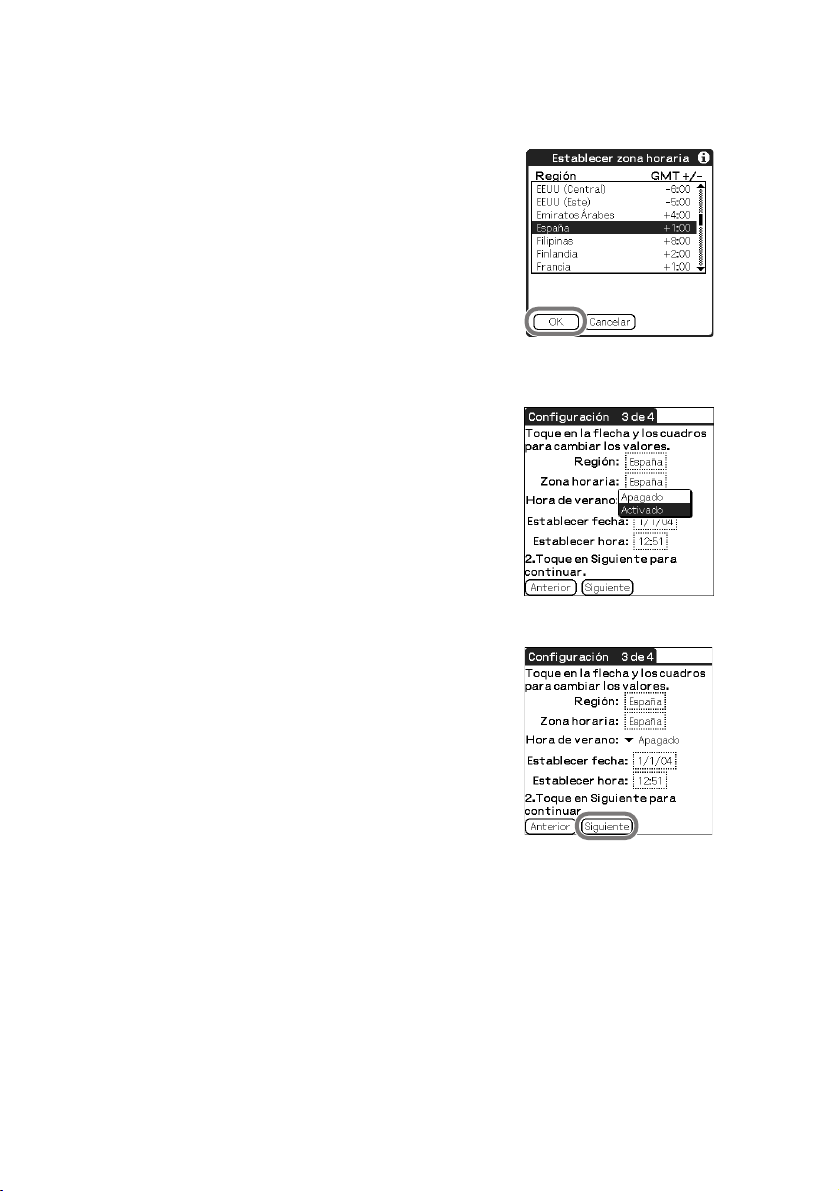
13
Toque la región para seleccionar el huso horario y, a
continuación, toque [OK].
14
Toque V junto a [Hora de verano:] y seleccione [Activado]
o [Apagado].
15
Toque [Siguiente].
16
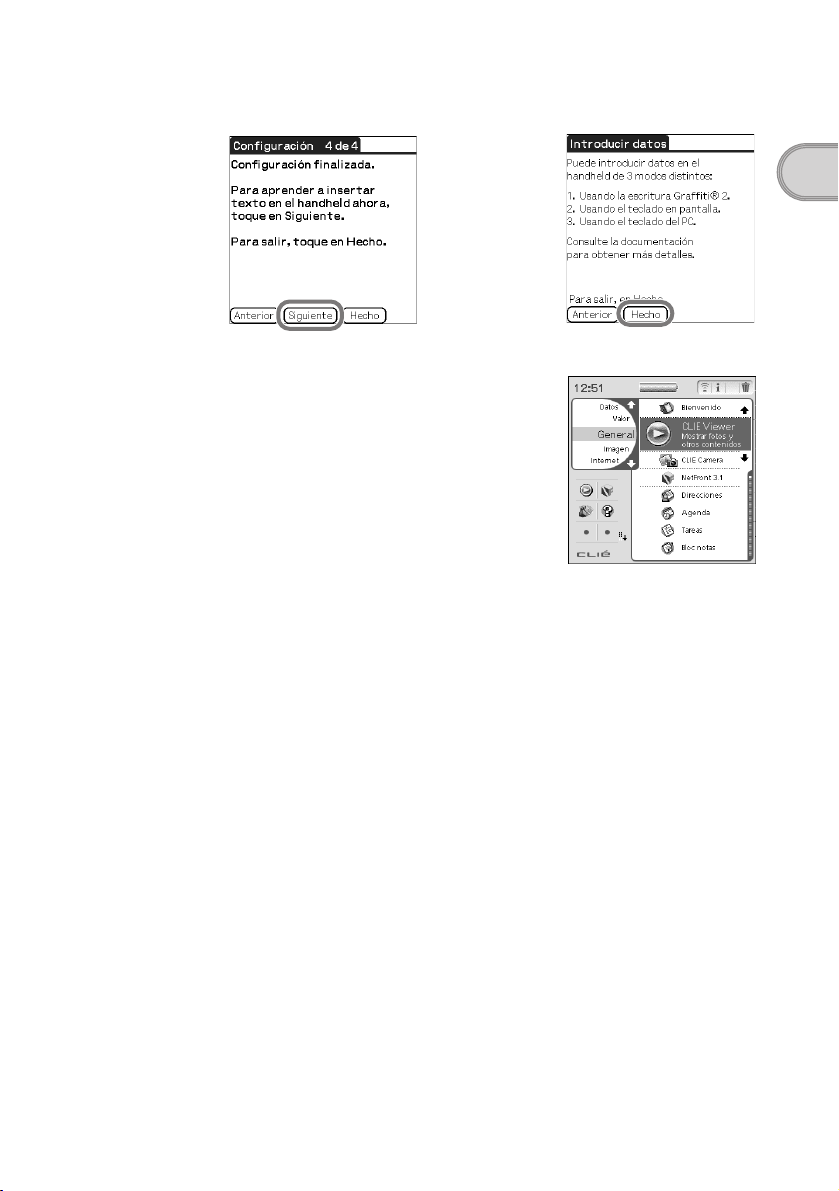
16
Toque [Siguiente] y [Hecho].
b
Aparece el CLIE Launcher.
Ha finalizado la configuración inicial.
Configuración del CLIÉ™ handheld
17

Utilización del CLIÉ™ handheld con el ordenador
El usuario debe instalar el software Palm™ Desktop para CLIÉ del CDROM de instalación que se suministra con el CLIÉ handheld en el ordenador.
Este software se utiliza para transferir datos entre el CLIÉ handheld y el
ordenador, así como para gestionar los datos del ordenador como los de
Direcciones.
b Si desea obtener más información acerca de los requisitos del sistema, consulte la
sección “Requisitos del sistema” de la página 72.
Cuando Palm™ Desktop para CLIÉ se instala en el ordenador, también se
instalan Manuales para CLIÉ.
b Si desea obtener más información acerca de Manuales para CLIÉ, consulte la
sección “Utilización de los Manuales para CLIÉ con el ordenador” (página 46).
Paso 1: Instalación del software en el
ordenador
No conecte el CLIÉ handheld al ordenador antes de
instalar el software. De lo contrario, es posible que el
software no se instale correctamente.
18
Notas
• No se limite a copiar la carpeta de Palm™ Desktop para CLIÉ del CD-ROM de
instalación en el ordenador. Para instalar el software correctamente, siga el
procedimiento de instalación que se describe a continuación.
• Si utiliza Windows 2000 Professional o Windows XP, inicie la sesión con un
nombre de usuario del grupo de administradores antes de instalar el software.
• Si dispone de más de un CLIÉ handheld y tiene instalada una versión anterior de
Palm™ Desktop para CLIÉ en el ordenador, siga el procedimiento de
instalación que se describe a continuación para actualizarla a la nueva versión.
* Si utiliza la serie PEG-N710C o la serie PEG-S300, consulte el sitio Web de
asistencia técnica del CLIÉ handheld. (Consulte la dirección URL que se
proporciona en la contraportada de este manual.)
b Si desea obtener más información, consulte la sección “Transferencia de datos
desde otro CLIÉ™ handheld” del manual “Guía práctica” (formato PDF).
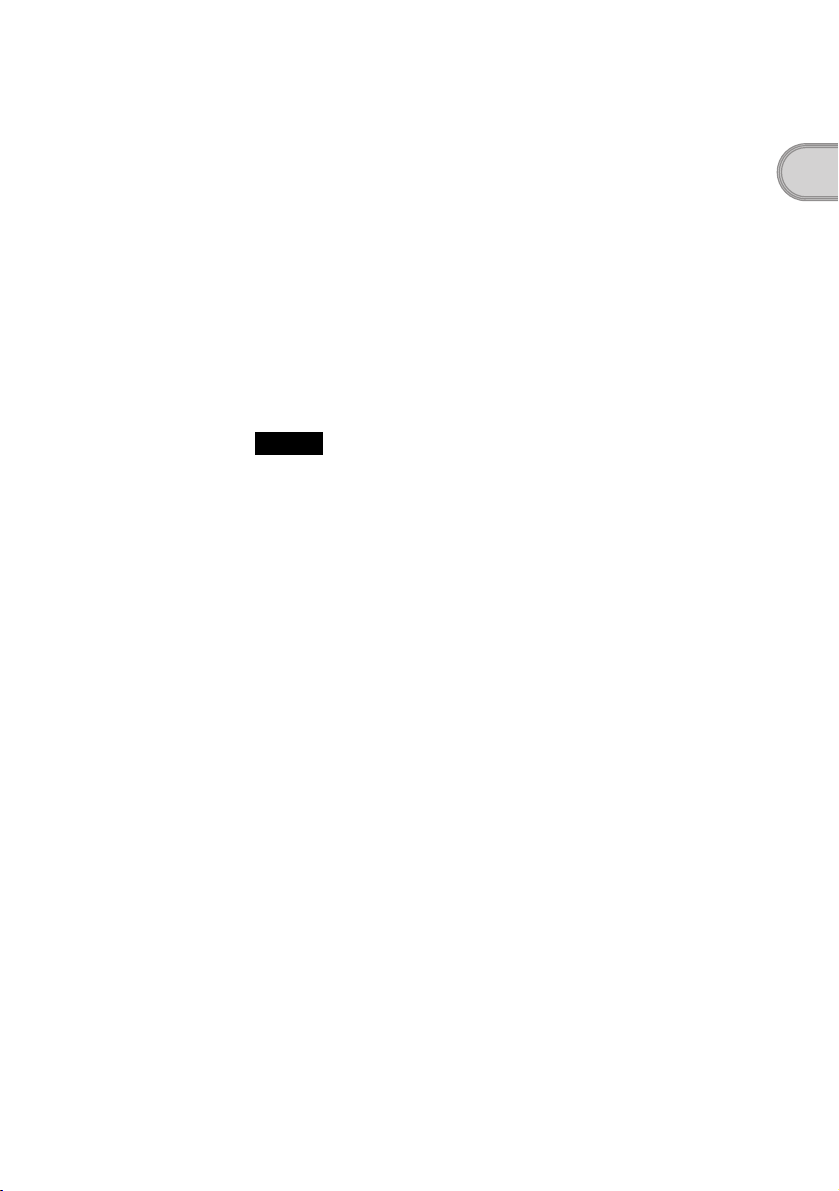
1
Cierre todas las aplicaciones abiertas en Windows®.
2
Introduzca el CD-ROM de instalación suministrado en la
unidad de CD-ROM del ordenador.
Aparecerá la ventana CD-ROM de instalación.
3
Seleccione el idioma.
(Sólo disponible para algunos modelos o zonas.)
4
Haga clic en [Siguiente] o en [CLIÉ-Basico] y, a
continuación, en [Instalar] para instalar Palm™ Desktop
para CLIÉ.
Se inicia el programa de instalación y aparece la ventana
Wizard
.
Nota
Si instala Palm™ Desktop para CLIÉ en un ordenador que ya tiene instalada
una versión anterior de dicho software, aparecerá un cuadro de diálogo en la
pantalla del ordenador.
Siga las instrucciones de dicho cuadro de diálogo para instalar la nueva versión
de Palm™ Desktop para CLIE suministrada con el CLIÉ handheld.
5
Haga clic en [Siguiente].
Aparecerá la ventana InstallShield Wizard de [Tipo de instalación].
6
Seleccione el tipo de instalación: [Completa] o
[Personalizada].
Si selecciona [Personalizada], debe especificar el software que desea
instalar y dónde desea instalarlo.
Los pasos descritos a continuación explican el procedimiento que debe
seguirse al seleccionar la instalación [Completa].
InstallShield
Configuración del CLIÉ™ handheld
7
Haga clic en [Siguiente].
Aparecerá la ventana InstallShield Wizard de [Seleccionar usuario].
Continúa en la página siguiente
• • • • • • • • • • • • • • • • • • • • • • • • • • • • • • • • • •
19
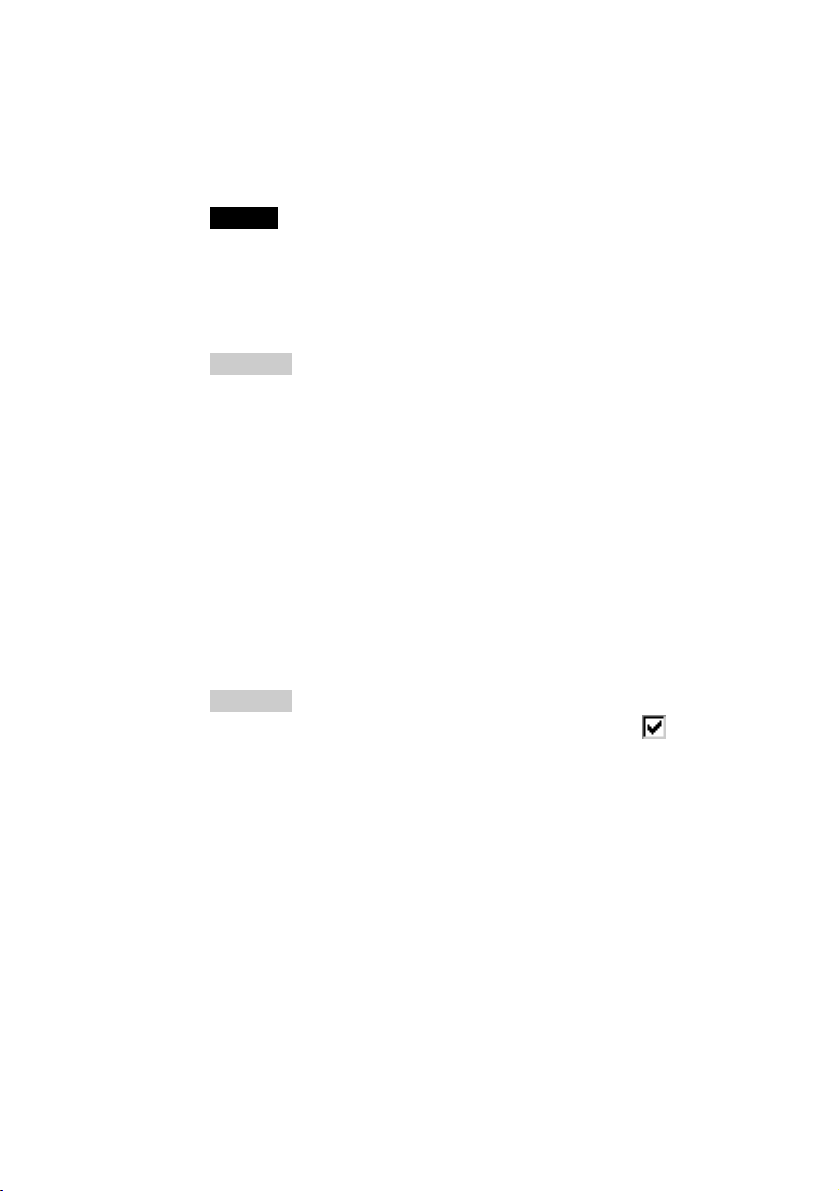
8
Introduzca un nombre de usuario y haga clic en
[Siguiente].
Tras introducir el nombre de usuario deseado, aparece la ventana
InstallShield Wizard de [Preparado para instalar el programa].
Nota
Si dispone de más de un CLIÉ handheld
Introduzca un nombre de usuario diferente del que utiliza para los otros CLIÉ
handheld.
Si define el mismo nombre de usuario para varios CLIÉ handheld, es posible
que se produzcan errores.
Consejo
Si desea transferir datos entre varios CLIÉ handheld
Consulte la sección “Transferencia de datos desde otro CLIÉ™ handheld” del
manual “Guía práctica” (formato PDF).
9
Haga clic en [Instalar].
Se inicia la instalación de Palm™ Desktop para CLIÉ.
Cuando la instalación ha finalizado, aparece el mensaje “Finalizado
InstallShield Wizard de Palm Desktop” en la ventana InstallShield
Wizard.
10
Haga clic en [Finalizar].
La ventana Inscripción del CLIÉ Handheld de Sony sólo se muestra
para los modelos de EE.UU., Canadá y Europa.
Consejo
Si no desea contratar el servicio de atención al cliente, haga clic en para
desactivar la opción [Inscriba su CLIÉ].
La instalación de Palm™ Desktop para CLIÉ ha finalizado.
Si desea registrar el CLIÉ handheld, vaya al “Paso 2:
Registro del CLIÉ handheld”.
Paso 2: Registro del CLIÉ handheld
Una vez instalado el software Palm™ Desktop para CLIÉ, registre el CLIÉ
handheld siguiendo las instrucciones que aparecen en pantalla.
Con su permiso, Sony le mantendrá informado de las oportunidades especiales.
Asimismo, Sony utilizará la información de registro para ofrecerle un mejor
servicio de asistencia al cliente.
La información que proporciona el usuario es confidencial.
20

Notas
• Para registrar el CLIÉ handheld en línea, deberá contar con acceso a Internet.
• Si adquiere otro CLIÉ handheld, deberá registrarse de nuevo.
Consejo
Si desea postergar el registro del CLIÉ handheld, haga clic en situado en la
parte superior derecha de la ventana Inscripción del CLIÉ Handheld de Sony
para cerrarla.
Después de registrar el CLIÉ handheld y cerrar la ventana Inscripción del
CLIÉ Handheld de Sony, aparece la ventana CD-ROM de instalación.
Otra forma de registrar el CLIÉ handheld
Para registrar el CLIÉ handheld en línea, haga clic en [Inicio], seleccione
[Programas] ([Todos los programas] en Windows XP)-[Sony Handheld][Información sobre PEG-TJ37] o [Información sobre PEG-TJ27] y haga clic en
[Inscripción del CLIÉ].
Paso 3: Conexión del CLIÉ handheld y el
ordenador mediante el cable USB
El usuario puede sincronizar los datos del CLIÉ handheld y el ordenador
conectándolos con el cable USB suministrado tras instalar Palm™ Desktop
para CLIÉ.
Acerca del cable USB
El cable USB suministrado cuenta con dos conectores. Conecte la clavija “A”
al puerto USB del ordenador y la miniclavija “B” al adaptador de clavija.
Clavija “A” Miniclavija “B”
Configuración del CLIÉ™ handheld
1
Conecte la miniclavija “B” del cable USB al adaptador de
clavija (1) y, a continuación, conecte éste último al
conector de interfaz del CLIÉ handheld (2).
Continúa en la página siguiente
• • • • • • • • • • • • • • • • • • • • • • • • • • • • • • • • • •
21
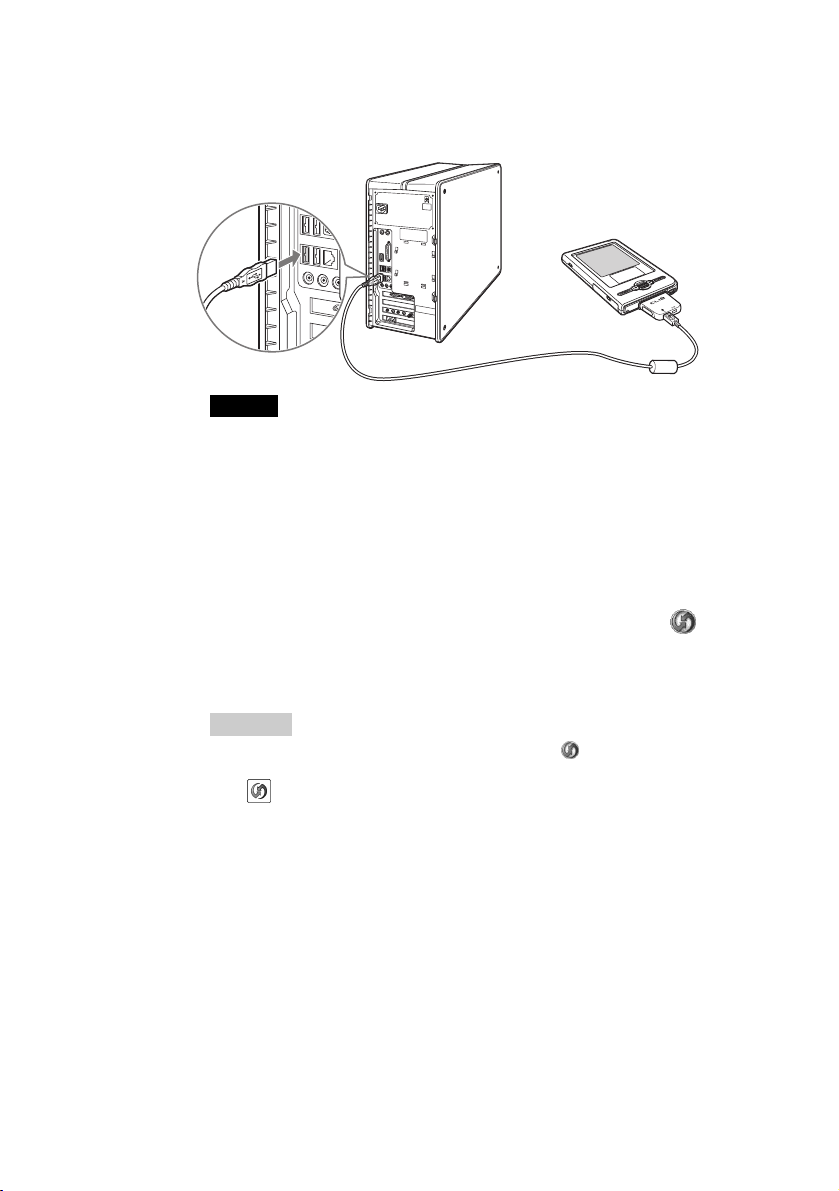
2
Conecte la clavija “A” del cable USB al puerto USB del
ordenador.
Al puerto USB del
ordenador
Nota
Compruebe que conecta el cable USB directamente a un puerto USB del
ordenador. Si el cable USB se conecta al ordenador a través de otro dispositivo,
como un concentrador USB, es posible que la operación HotSync
correctamente.
®
no funcione
Paso 4: Especificación de un nombre de
usuario para el CLIÉ handheld
1
Haga girar el navegador Jog Dial™ para seleccionar
(HotSync) en la pantalla de CLIE Launcher y pulse el
navegador Jog Dial™.
Aparece la pantalla HotSync.
22
Consejo
Para que aparezca dicha pantalla, también puede tocar (HotSync).
2
Toque (HotSync) en la pantalla HotSync.
Se inicia la operación HotSync®. Las aplicaciones necesarias para la
configuración se instalan automáticamente.
3
Haga clic en [OK] cuando el nombre de usuario aparezca
en la ventana Usuarios del ordenador.
Oirá un pitido que indica que se inicia la operación HotSync®.
El nombre de usuario que especifique para Palm™ Desktop para CLIÉ
también se registrará en el CLIÉ handheld.
Cuando la instalación haya finalizado, aparecerá el mensaje “HotSync ha
concluido.” en el CLIÉ handheld.
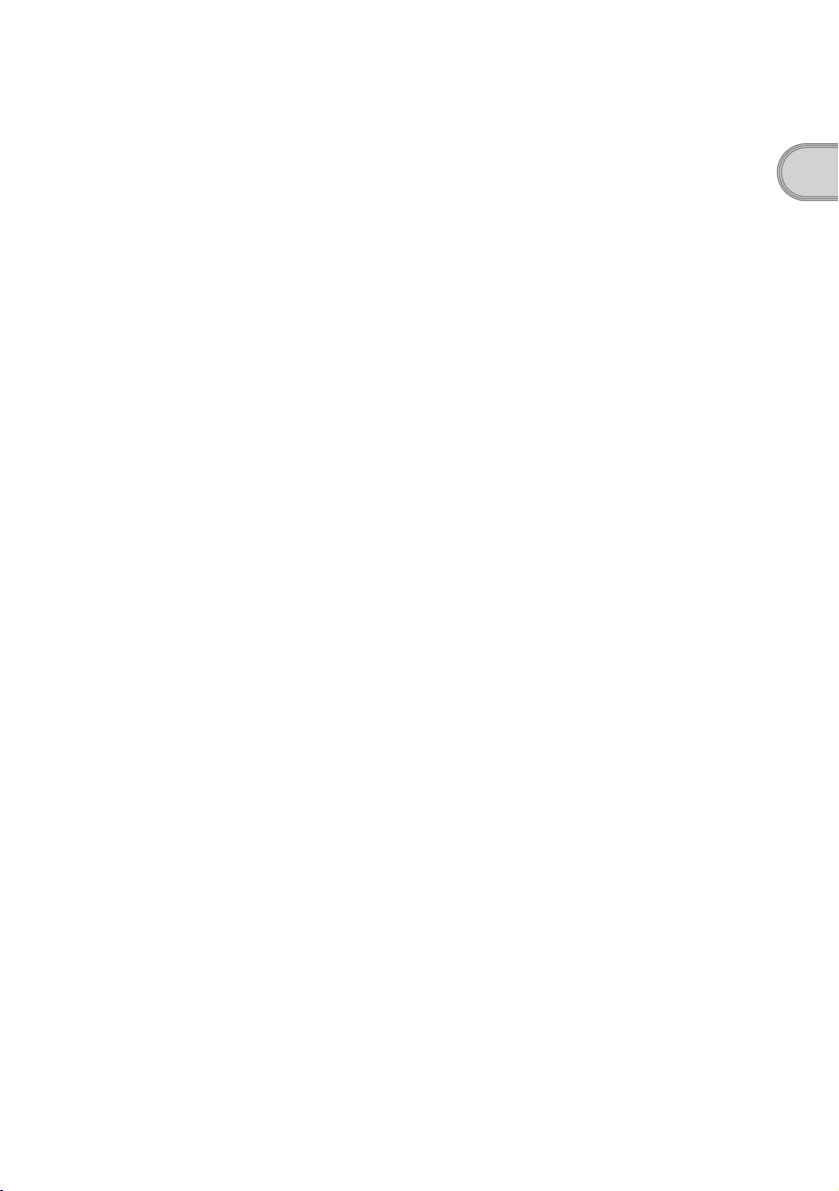
4
Haga clic en [Finalizar] en la ventana CD-ROM de
instalación del ordenador.
Ha finalizado la instalación.
Configuración del CLIÉ™ handheld
23
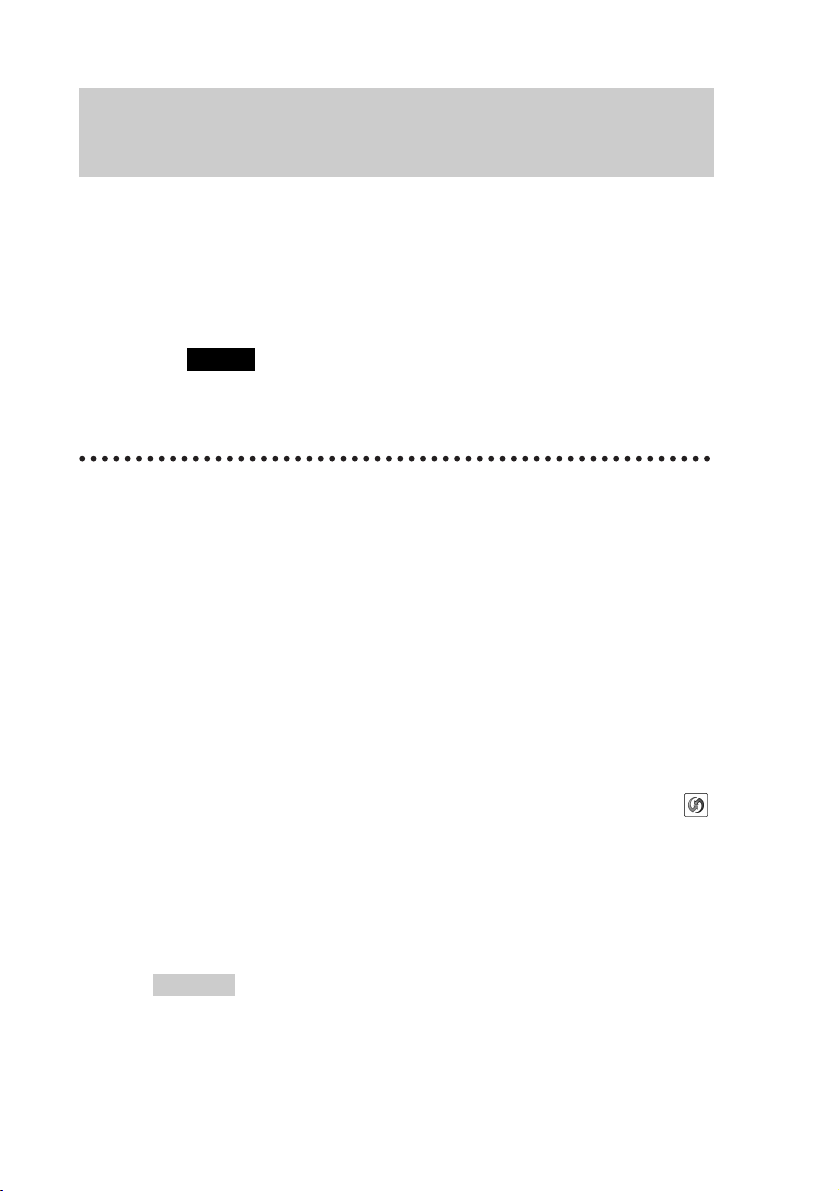
Instalación de las aplicaciones suministradas en el CLIÉ™ handheld
Para instalar aplicaciones del CD-ROM de instalación suministrado, siga el
procedimiento que se describe a continuación.
Antes de instalar las aplicaciones suministradas en el CLIÉ handheld, deberá
instalar Palm™ Desktop para CLIÉ en el ordenador. El CLIÉ handheld
debe conectarse al ordenador mediante el cable USB.
b Para obtener más información sobre las aplicaciones suministradas, consulte el
“Manual de la aplicación CLIÉ” (formato HTML).
Nota
Las aplicaciones suministradas están diseñadas para instalarse exclusivamente en
este CLIÉ handheld. Por consiguiente, no se garantiza la compatibilidad con otros
CLIÉ handheld o PDA con Palm OS.
Instalación de las aplicaciones desde el
CD-ROM de instalación suministrado
1
Cierre todas las aplicaciones abiertas en Windows®.
2
Introduzca el CD-ROM de instalación suministrado en la
unidad de CD-ROM del ordenador.
Aparecerá la ventana CD-ROM de instalación.
3
Seleccione el tipo de aplicación que desea instalar, por
ejemplo, [CLIÉ-Utilidades].
24
4
Haga clic en [Instalar] para instalar la aplicación.
Siga las instrucciones que aparecen en pantalla.
5
Para instalar la aplicación en el CLIÉ handheld, toque
(HotSync) en la pantalla HotSync.
Se inicia la operación HotSync® y la aplicación seleccionada se transfiere
e instala en el CLIÉ handheld.
6
Haga clic en [Finalizar] en la ventana CD-ROM de
instalación del ordenador.
Consejo
También puede instalar las aplicaciones en el CLIÉ handheld mediante la función de
Palm™ Desktop para CLIÉ.
b Si desea obtener información detallada, consulte la sección “Mejora de la
funcionalidad con aplicaciones complementarias: Instalación: Instalación desde el
ordenador” del manual “Guía práctica” (formato PDF).
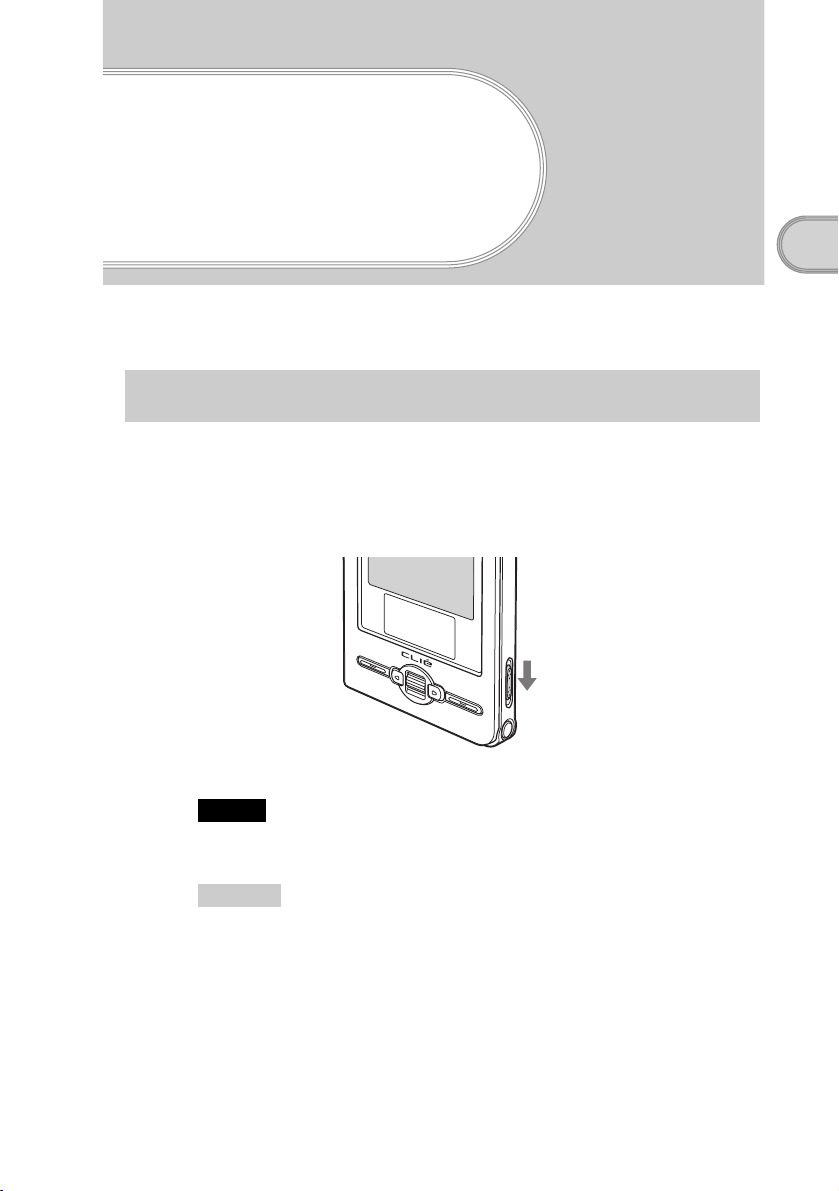
Operaciones básicas del CLIÉ™ handheld
En este capítulo se explica cómo encender y apagar el CLIÉ handheld, iniciar una aplicación,
introducir texto y reiniciar el equipo.
Cómo encender y apagar el CLIÉ™ handheld
Cómo encender el CLIÉ handheld
Deslice hacia abajo el interruptor POWER/HOLD.
El CLIÉ handheld se enciende, y aparece la última pantalla visualizada.
Operaciones básicas del CLIÉ™ handheld
Deslice hacia abajo el interruptor POWER/HOLD
Nota
Al deslizar y mantener pulsado el interruptor POWER/HOLD durante más de 2
segundos, la luz de fondo de la pantalla de cristal líquido se enciende o se apaga.
Consejo
Si el CLIÉ handheld no se enciende
¿Está totalmente cargada la batería del CLIÉ handheld?
b Para obtener más información, consulte “Preguntas más frecuentes: No puedo
encender el CLIÉ handheld” en la página 56.
Cómo apagar el CLIÉ handheld
Deslice hacia abajo el interruptor POWER/HOLD de nuevo.
25
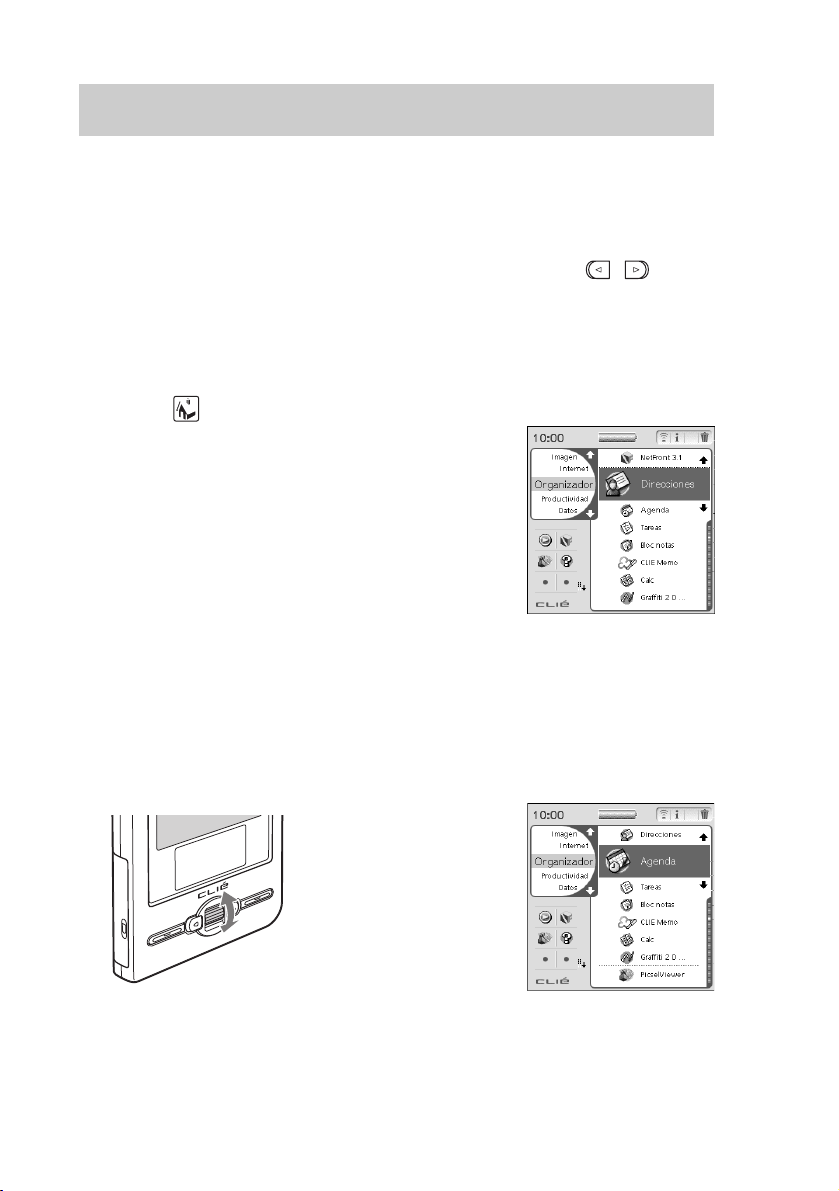
Inicio de una aplicación
Si desea trabajar con el CLIÉ handheld, deberá iniciar una aplicación.
A continuación, se explica cómo iniciar aplicaciones desde el CLIE Launcher mediante
el navegador Jog Dial™.
Utilización del navegador Jog Dial™ y / (botones izquierda/derecha)
1 Visualización de CLIE Launcher
1
Toque (Inicio) (página 80).
Aparece el CLIE Launcher.
2 Selección de una aplicación
1
Gire el navegador Jog Dial™ a fin de seleccionar la aplicación que
desea iniciar.
Se selecciona una aplicación.
b
Gire hacia arriba
o hacia abajo
26
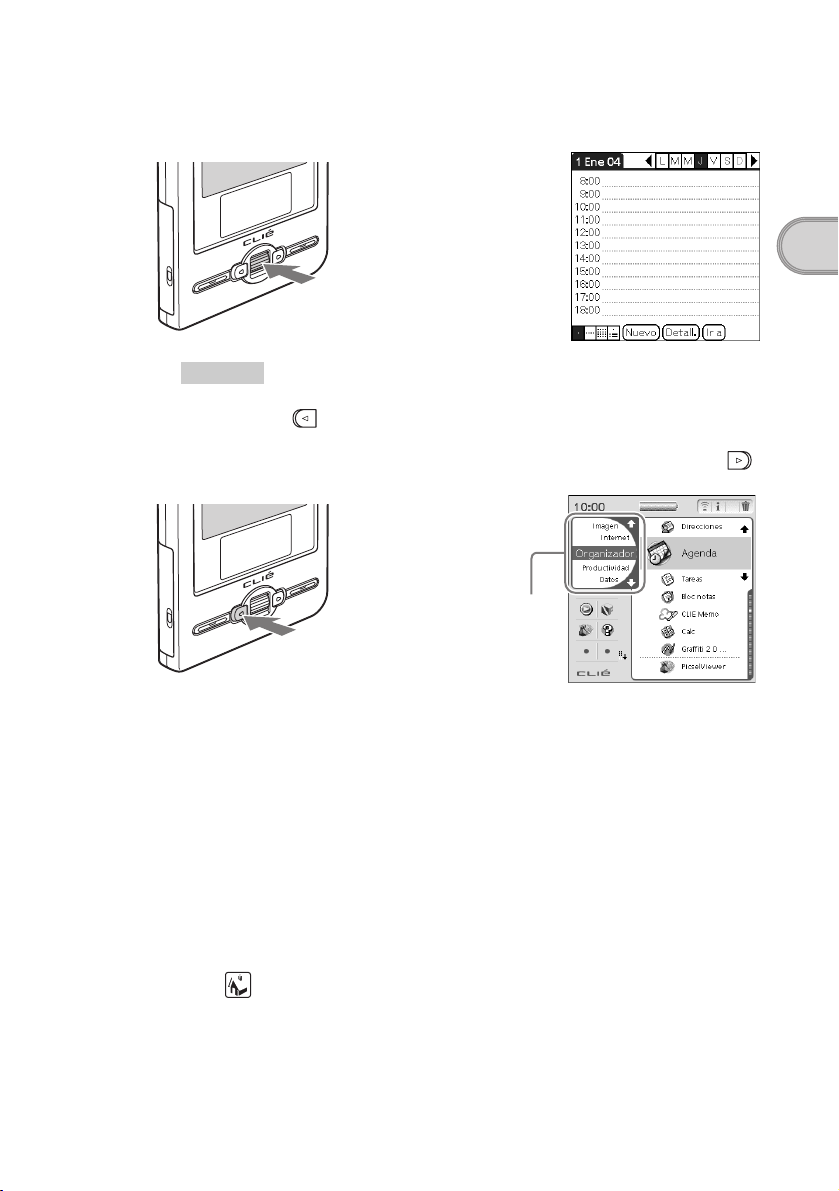
2
Pulse el navegador Jog Dial™.
Se inicia la aplicación seleccionada.
b
Pulse
Consejo
Para seleccionar una aplicación mediante los grupos del CLIE Launcher
Si pulsa el botón (botón izquierdo) mientras aparece el CLIE Launcher, podrá
seleccionar los grupos del mismo en la parte izquierda de la pantalla. Gire el navegador Jog
Dial™ para seleccionar un grupo de CLIE Launcher y, a continuación, pulse el botón
(botón derecho) para seleccionar una aplicación de dicho grupo.
b
Lista de grupos del
CLIE Launcher
Pulse
3 Salir de la aplicación
En el CLIÉ handheld, la mayoría de las aplicaciones guardan los archivos
automáticamente, pero algunas no lo hacen. En estos casos, guárdelos
manualmente.
b Para obtener más información, consulte “Manual de la aplicación CLIÉ” (formato
HTML).
Operaciones básicas del CLIÉ™ handheld
Para alternar aplicaciones, utilice uno de los métodos que se describen a
continuación:
z Si desea volver al CLIE Launcher, toque
(Inicio) e inicie otra aplicación.
z Pulse un botón de aplicación (página 29) para
iniciar otra aplicación (sólo se iniciará la que esté
asignada a dicho botón).
27
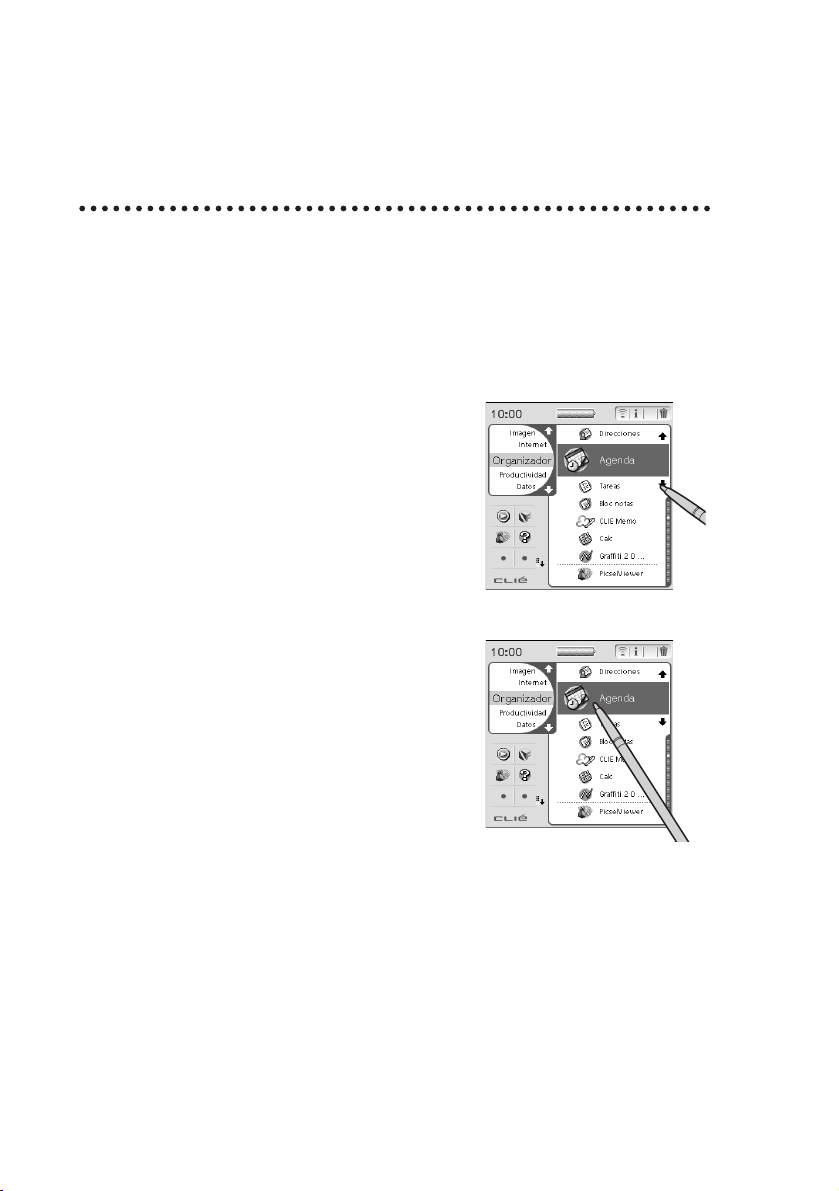
Otros modos de iniciar una aplicación
También es posible iniciar una aplicación mediante el lápiz óptico o los botones
de aplicación.
Utilización del lápiz óptico
Inicie la aplicación pulsando directamente la pantalla con el lápiz óptico
suministrado.
1
Toque M m en el CLIE Launcher a fin de mostrar la
aplicación que desea iniciar.
2
Toque el icono de la aplicación.
Se inicia la aplicación seleccionada.
28
